Bedienungsanleitung für die LED Cross-Software(basierend auf C-Power)
A. Führen Sie die Software aus und richten Sie sie ein
1. Führen Sie die Software aus
1.1.1 LED-Crossscreen einrichten (LED-Screen definieren)
B.C - Leistungsparametereinstellung
1. Rufen Sie die Schnittstelle zur Einstellung der LED-Tool-Parameter auf
2. LED-Querverdrahtung
C. Programm bearbeiten und verwalten
1. Lernen Sie die Benutzeroberfläche der Software kennen
2. Programme erstellen und bearbeiten
A. Führen Sie die Software aus und richten Sie sie ein
1. Führen Sie die Software aus
Führen Sie „Start“ – „Alle Programme“ – „Led Cross V1.01“ – „Led Cross V1.01“ aus oder doppelklicken Sie direkt auf das Verknüpfungssymbol „Led Cross“ auf dem Desktop.
Die Schnittstelle von LEDNur Kreuz unterstützt derzeit Englisch.
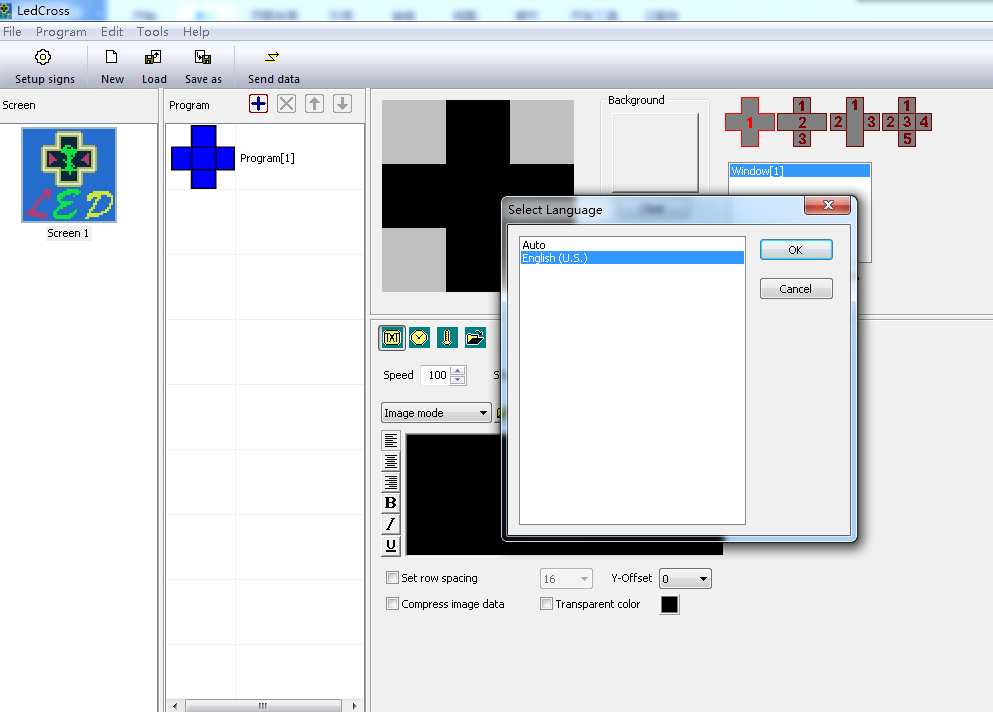
„Setup-Schilder“ (LED-Bildschirm definieren)
(Controller suchen; Bildschirmparameter einstellen)
Die Softwareeinstellung besteht darin, „LED-Bildschirm definieren“ auszuführen.
Zweck: Beim ersten Ausführen der Software ist die Definition des LED-Bildschirms der erste Schritt. Ziel ist es, das Programm einzurichten und den Kommunikationsmodus festzulegen. Anschließend wird die LedCross-Software über das Programm mit der LED-Bildschirm-Hardware verbunden.
VerfahrenS und Schritte:
- Klicken Sie auf „Zeichen einrichten“ oder „Datei“ – „Zeichen einrichten“ und geben Sie „LED-Bildschirm“ ein (LED-Bildschirm definieren), wie in Abbildung 2 gezeigt.
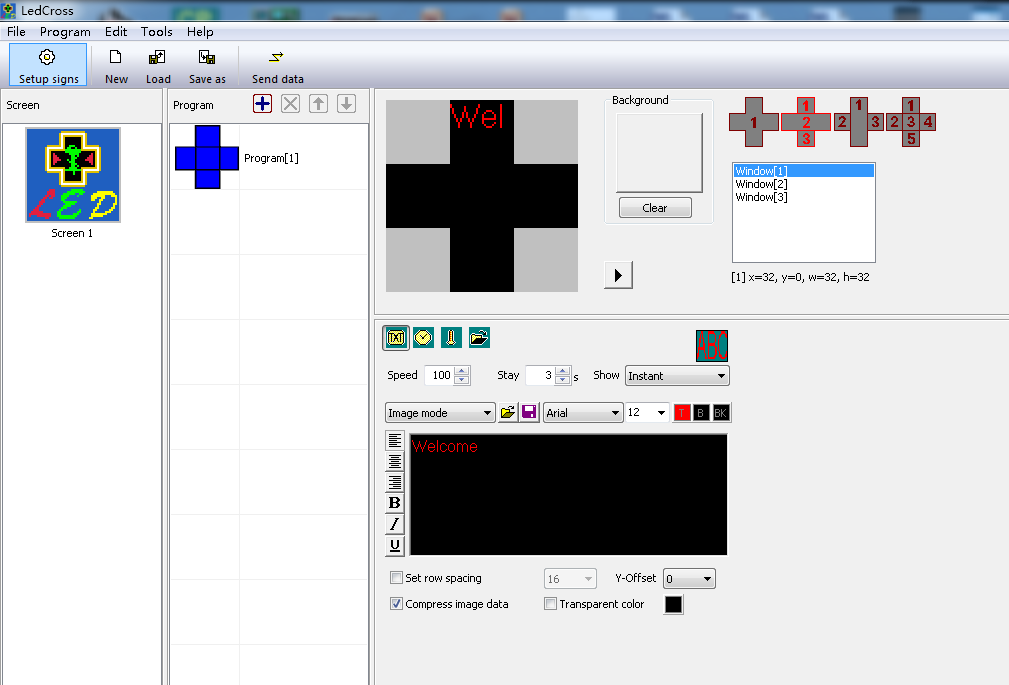
- Klicken Sie im Dialogfeld der LED-Bildschirmliste (Abbildung 3) auf die Schaltfläche „Neu“, um einen neuen Bildschirm einzurichten, oder klicken Sie auf „Bearbeiten“, um die Bildschirmparameter zu ändern. Sie können den von Ihnen definierten Bildschirm auch löschen, indem Sie auf „Löschen“ klicken.
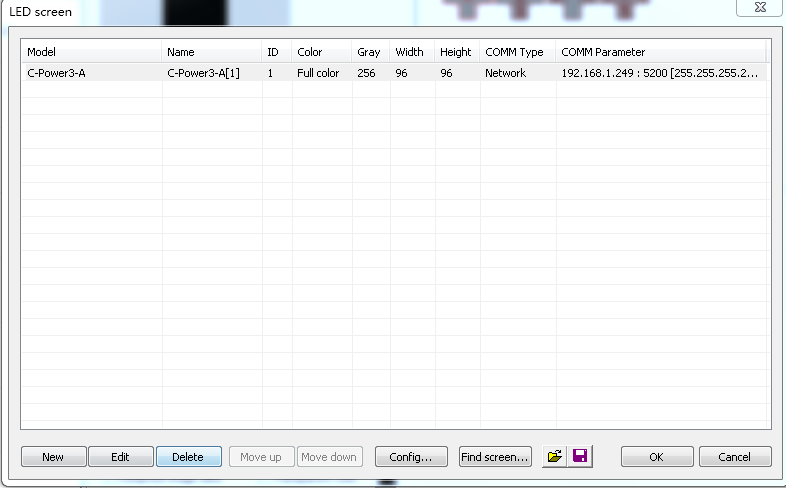
- Wenn der Controller mit dem Computer verbunden ist (COM-Port oder Netzwerkport), klicken Sie auf die Schaltfläche „Bildschirm suchen“ (oder klicken Sie im Menü auf „Extras“ – „Gerät suchen“). Das Dialogfeld „Gerät suchen“ wird angezeigt, sodass wir nach den Geräten suchen können, die mit dem Computer verbunden sind (siehe Abbildung 4, Abbildung 5 und Abbildung 6).

- Nachdem Sie auf die Schaltfläche „Neu“ oder „Bearbeiten“ geklickt haben, geben Sie das Kennwort in das Bestätigungsfeld für die Berechtigung ein. Daraufhin wird das Feld „Bildschirmeditor“ angezeigt (siehe Abbildung 7 und Abbildung).
- Definieren Sie im Dialogfeld „Bildschirmeditor“ den LED-Bildschirm entsprechend den Hardwareeinstellungen des Bildschirmcontrollers.
- Modell: Wählen Sie auf der linken Seite des Dialogfelds den richtigen Controllertyp aus.
- Name: Der Benutzer kann den LED-Bildschirm Der Name wird im Eingabefeld angezeigt. Wird kein Name eingegeben, zeigt das System automatisch den Controllertyp (ID) an.
- ID: Dient zur Unterscheidung von zwei oder mehr LED-Bildschirmen. Bei nur einem Bildschirm wird der Standardwert „1“ verwendet.
- Farbe: Wählen Sie die Farbe des LED-Bildschirms: Vollfarbe.
- Breite und Höhe: tatsächliche Pixel des LED-Bildschirms. Derzeit unterstützt Ledcross die Größen 24×24, 48×48, 64×64, 72×72, 96×96.
- Schriftbibliothek: Durch Klicken auf die Schaltfläche können Sie den Schriftbibliothekstyp festlegen. Wenn die Verbindung zum Controller ordnungsgemäß hergestellt ist, können die auf dem Controller installierten Schriftbibliotheken automatisch erkannt werden.
- Kommunikationstyp: Wählen Sie den COM-Port-Modus, den Netzwerkmodus oder den GPRS/CDMA-Modus.
- COM-Port-Modus: RS232- oder RS485-Modus
Es muss der ursprüngliche Port der PC-COM-Port-Kommunikation und dann die Baudrate eingestellt werden.
Das anfängliche Passwort lautet „16888“. Bitte ändern Sie das Passwort rechtzeitig und merken Sie sich das neue.
Die Portnummer des PC-COM-Ports kann auch über die Menüleiste „Extras“ – „COM-Port-Einstellungen“ geändert werden, nachdem der LED-Bildschirm definiert wurde. Der Benutzer muss die „Setup-Zeichen“ nicht erneut eingeben.
Die Baudrate der Steuerkarte kann mit LedTool geändert werden, siehe Ingenieurhandbuch.
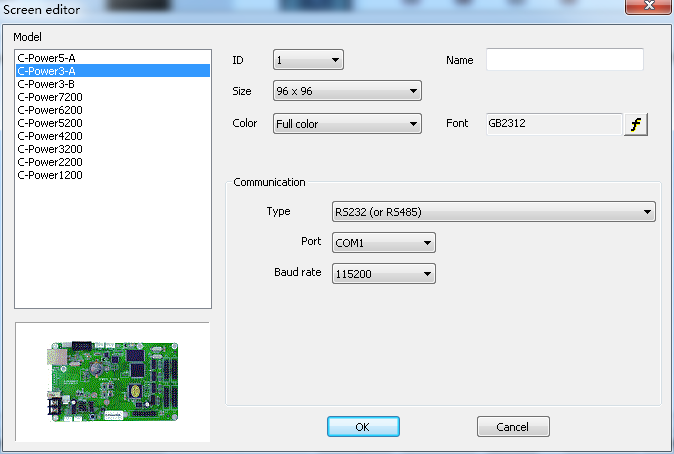
- Netzwerkmodus
Nach dem Verbinden des Netzwerkports mit der Systemsteuerung stehen folgende Einstellungsmöglichkeiten zur Verfügung.
- IP-Adresse: die IP-Adresse des Bedienfelds
Lokales Netzwerk: Wenn es sich um ein lokales Netzwerk handelt oder das Bedienfeld über ein Netzwerkkabel verbunden ist, kann der Benutzer die IP-Adresse des Bedienfelds direkt eingeben (IP-Adresse mit LedTool festlegen).
Internet: Wenn das Bedienfeld über das Internet verbunden ist, sollte der Benutzer die IP-Adresse des Internet-Gateways eingeben.
- ID-Code: der IP-Paket-ID-Code des Bedienfelds (z. B. Passwort).
Der ID-Code sollte mit der Einstellung des Bedienfelds übereinstimmen, damit er vom Bedienfeld erkannt und gesteuert werden kann.
- Port: Netzwerkport. Die Standardportnummer ist 5200.
Die Netzwerkparameter der Steuerkarte „IP-Adresse, ID-Code, Port“ können mit LedTool geändert werden, siehe Ingenieurhandbuch.
Wenn Controller mit dem lokalen Netzwerk verbunden sind, klicken Sie, um nach den Controllern zu suchen. Klicken Sie dann auf die Schaltfläche „Aktualisieren“, um die Informationen zu den Controllern zu aktualisieren. Wählen Sie den Controller aus, den Sie mit dem Computer verbinden möchten, und klicken Sie dann auf „OK“, um Ihre Auswahl zu bestätigen. Wie in Abbildung 9 und Abbildung 10 gezeigt.

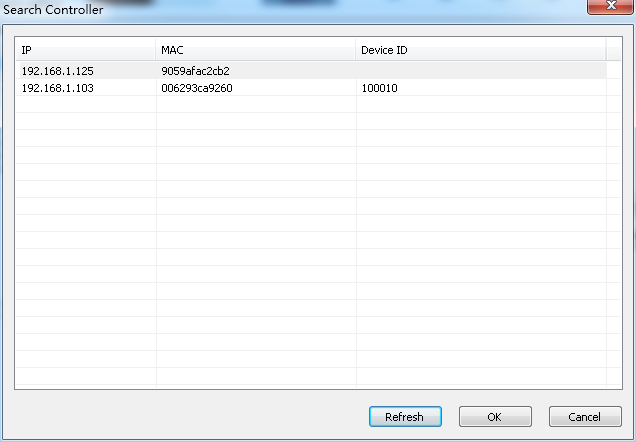
Durch Klicken auf „ID“ oder „ID“ können Sie die Informationen der Controller hinsichtlich Geräte-ID und IP-Adresse umschalten, die mit dem Computer verbunden wurden (siehe Abbildung 11, Abbildung 12).
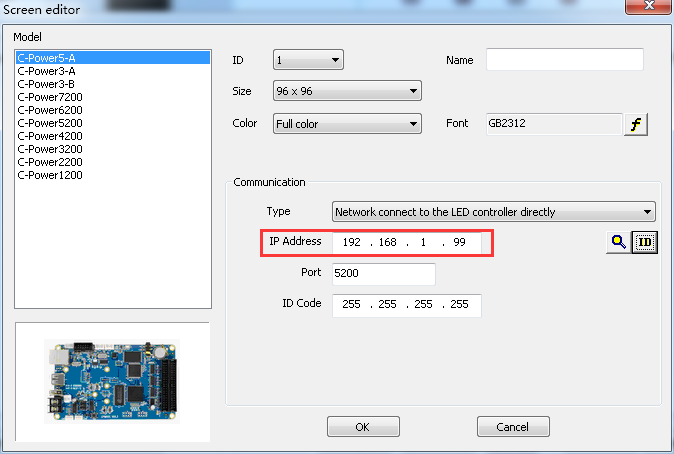
Wenn Sie die Definition des Bildschirmeditors abgeschlossen haben, wählen Sie die Kartendatei zum Konfigurieren des Ledcross-Zeichens aus. Gehen Sie wie folgt vor:
Gehen Sie zurück zur Hauptoberfläche „Setup-Zeichen“, wählen Sie den Controller aus, den Sie verwenden, klicken Sie auf die Schaltfläche „Konfigurieren“, geben Sie das Kennwort „26888“ auf der Popup-Seite ein und rufen Sie dann die Konfigurationsseite auf (siehe Abbildung 13 und 14).
Wählen Sie auf der Konfigurationsseite die passende Konfigurationsdatei entsprechend Ihrer Verkabelung, der Modulgröße und der Anzahl der verwendeten Bildschirm-Ausgangsschnittstellen aus (wenn Sie mit der Verkabelung nicht vertraut sind, können Sie die Bildschirmverkabelung auch anhand der Konfigurationsdatei vornehmen). Beispiel: Die Bildschirmgröße beträgt 96 x 96 Pixel, die Modulgröße 16 x 16 Pixel und Sie verwenden eine Ausgangsschnittstelle auf der Vorderseite. Wählen Sie die Datei „96×96 16×16P one.map“ aus und klicken Sie anschließend auf „Auf Signieren setzen“, um die Konfiguration abzuschließen. Siehe Abbildungen 15 und 16.
Sobald die „Setup-Zeichen“ vorgenommen wurden, erstellt LedCross automatisch ein Programm. Jetzt können Sie das Programm bearbeiten und verwalten.
B.C - Leistungsparametereinstellung
Led Cross unterstützt alle Controller von Lumenchina. Wir zeigen Ihnen anhand der Serien C-Power2 und 3 am Beispiel, wie Sie die Parameter einrichten.
1.Geben Sie das Ledtool ein
Klicken Sie auf „Tools“ – „Ledtool“ – „C-Power20/30“ und dann auf die Schnittstelle zur Parametereinstellung, wie unten gezeigt:
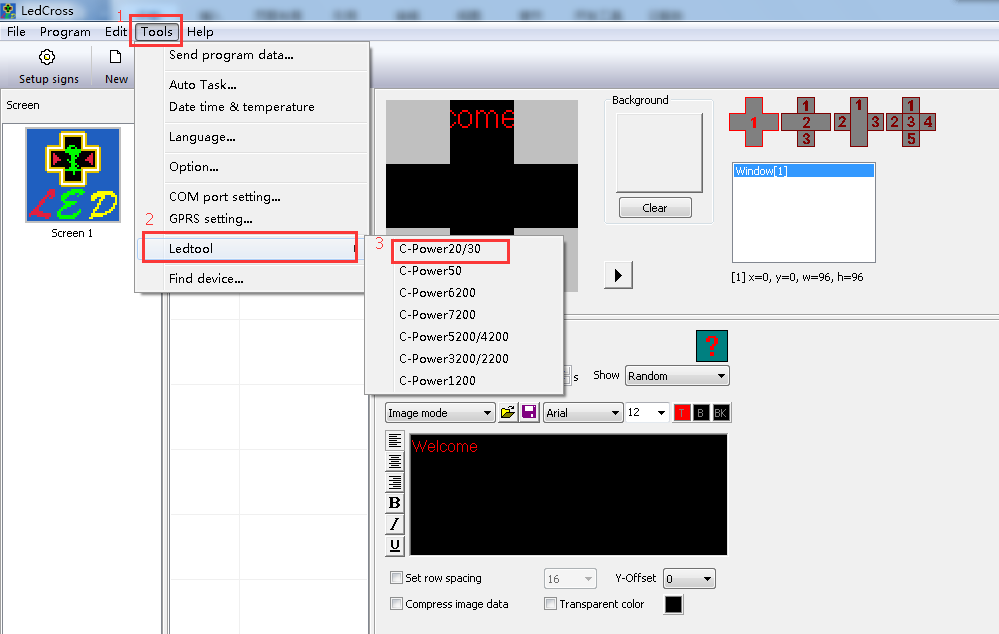
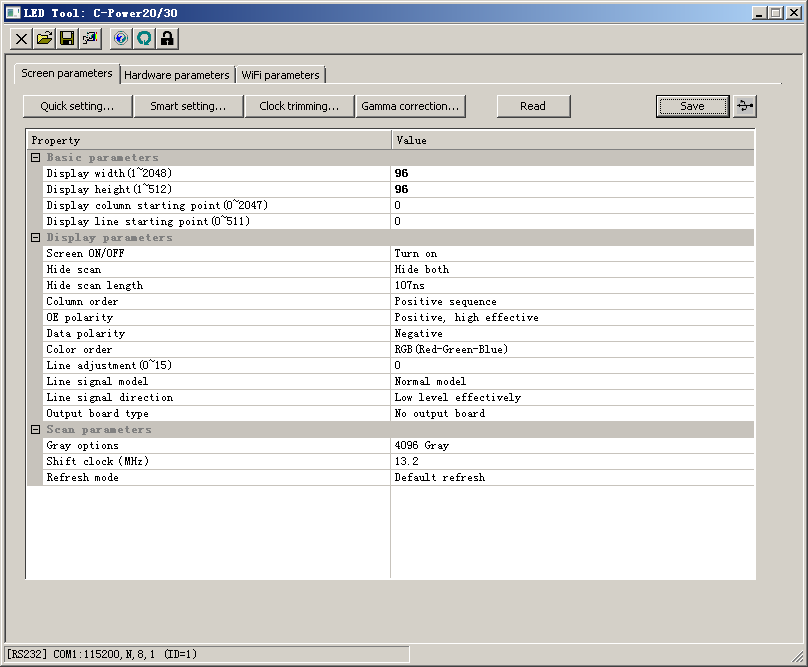
2. Parametereinstellung
Die Parametereinstellungen von LED Cross können Sie dem Softwarehandbuch von LED centerM entnehmen, wir veranschaulichen dies hier nicht.
C. Programme bearbeiten und verwalten
1. Lernen Sie die Benutzeroberfläche der Software kennen
Beim Ausführen der Software sieht die Schnittstelle wie folgt aus. Die Schnittstelle besteht aus mehreren Teilen.
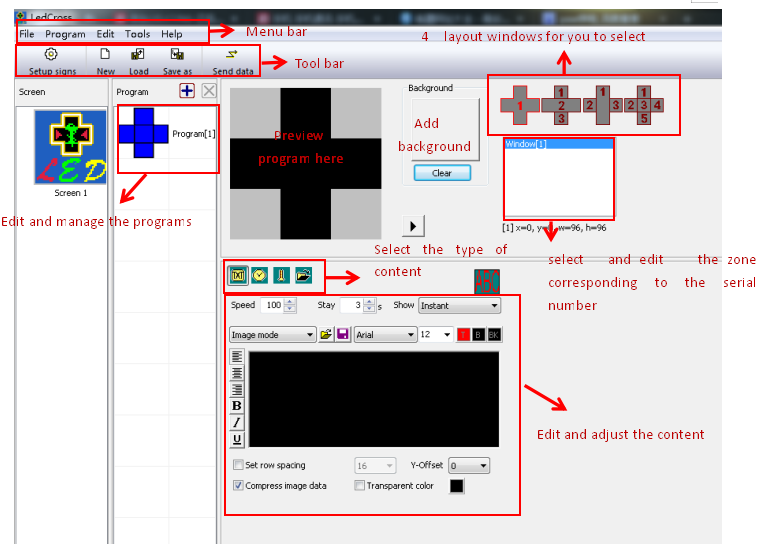
Sie können Inhalte wie Videos, Bilder, Animationen, Doc-/Excel-Dokumente, Text, Uhr, Temperatur und Feuchtigkeitsdaten per LED-Kreuz senden.
2. Erstellen und Bearbeiten der Programme
Led Cross verfügt über 4 Layoutfenster zur Auswahl. Wir nehmen Layout 1 und Layout 2 als Beispiele, um Ihnen zu zeigen, wie Sie den Inhalt bearbeiten.
2.1.Bearbeiten Sie den Inhalt von Layout 1:

Klicken Sie im Popup-Fenster auf „An aktuellen senden“, dann werden die Programme in Apotheken-LED-Crossscreen.
2.2 Bearbeiten Sie den Inhalt von Layout 2:
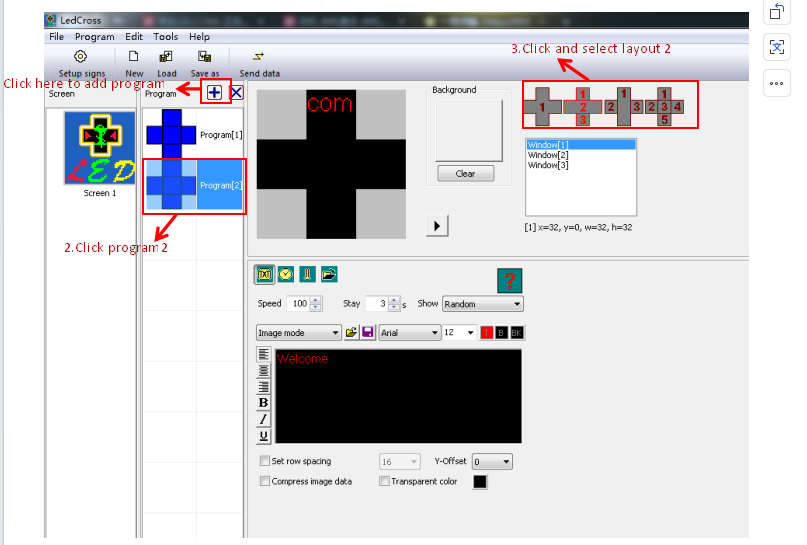
2.3.Bearbeiten Sie anschließend Windows[2] und Windows[3] auf die gleiche Weise.
Klicken Sie auf „Play“, um die Programme in der Vorschau anzuzeigen. Nachdem Sie die Bearbeitung abgeschlossen haben, passen Sie die Parameter an und klicken Sie dann auf „Senden Sie die Programmdaten an LED-Kreuzbildschirm.
Hier ist die gleiche Möglichkeit zum Bearbeiten von Layout 3 und Layout 4.
Wenn Sie die Programme speichern möchten, klicken Sie auf „Speichern unter“.

